PotPlayer播放器支持网络上所有主流的视频以及音频格式文件,并且播放视频时占用的系统资源小,还能够进行软解以及硬解的切换,使用起来十分的方便。在使用PotPlayer软件的过程中,有的小伙伴可以根据自己电脑的配置来选择对视频的解码方式,配置不够的电脑可以选择更兼容的软解,配置较高的电脑可以追求更好的视听体验,将软解改为硬解。有的小伙伴可能不清楚具体的操作方法,接下来小编就来和大家分享一下potplayer使用硬件解码和软件解码的方法。
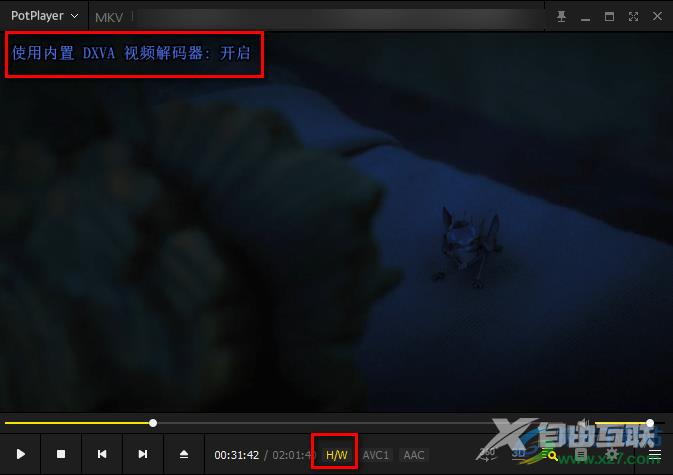
方法步骤
1、第一步,我们先打开PotPlayer软件,然后点击左上角的“PotPlayer”选项,接着在下拉列表中找到“打开”选项,点击之后选择“打开文件”选项
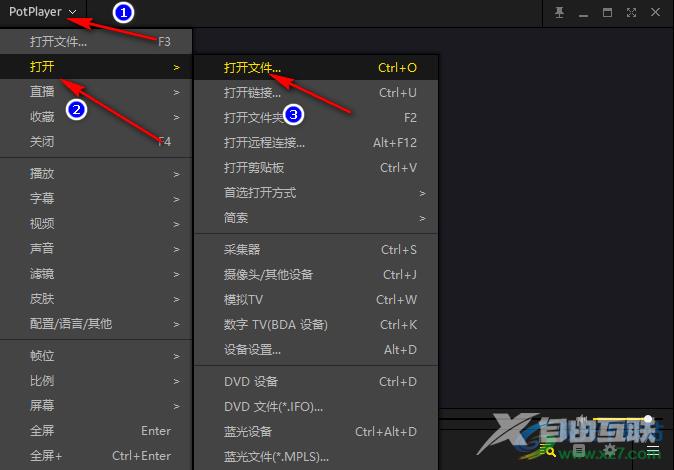
2、第二步,进入文件夹页面之后,我们在页面中找到自己想要进行播放的视频,然后点击“打开”选项
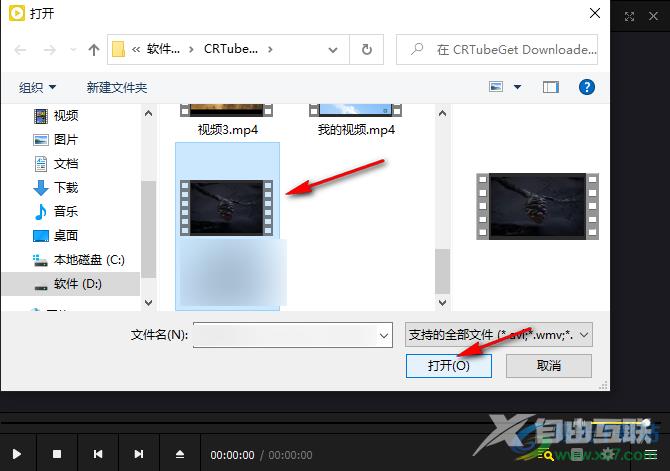
3、第三步,打开视频之后,我们在页面下方的时间右侧可以看到“S/W”或是“H/W”的图标
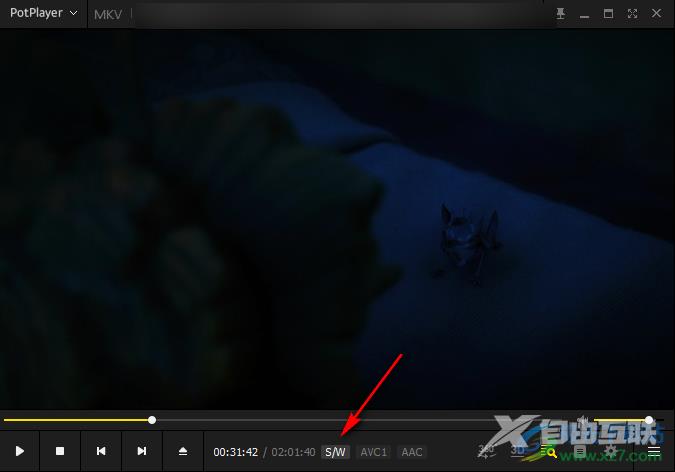
4、第四步,“S/W”代表此时的视频解码方式为软解使用软件进行(视频)解码,通过CPU进行视频处理,如果电脑配置高,我们又想要获得更好的播放效果,就可以将软解更换为硬解,我们只需要点击“S/W”,视频左上角就会显示“使用内置DXVA视频解码器:开启”,“S/W”也变成了“H/W”
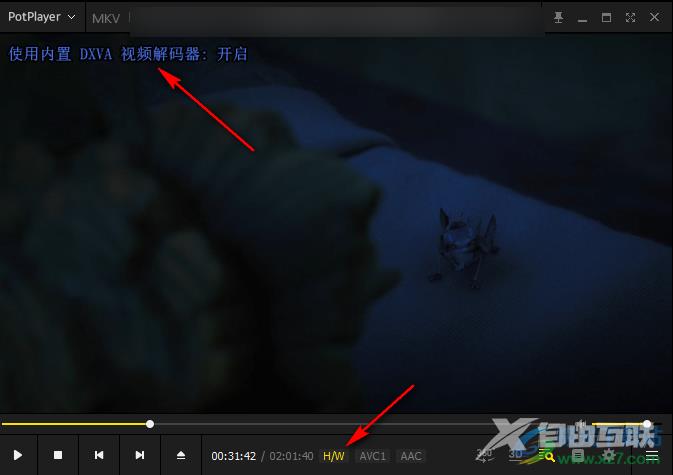
5、第五步,如果我们的电脑配置不够,又或者是在使用硬解时视频出现卡顿现象,我们可以将硬解改为软解,点击“H/W”,页面左上角出现“使用内置DXVA视频解码器:关闭”提示,“H/W”变为了“S/W”,就说明已经成功更换为软解了
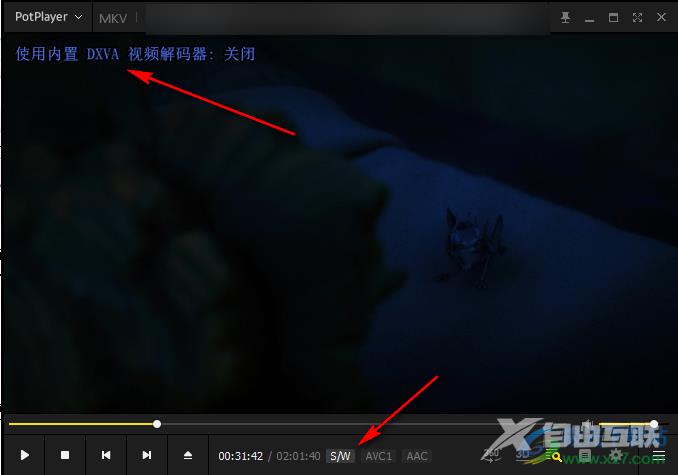
以上就是小编整理总结出的关于potplayer使用硬件解码和软件解码的方法,我们进入PotPlayer页面,在该页面中打开一个视频,然后在视频页面的下方找到“S/W”或是“H/W”选项,点击这两个选项就能进行硬解与软解的切换了,感兴趣的小伙伴快去试试吧。

potplayer64bit
大小:42.40 MB版本:v1.7.21507 中文版环境:WinAll, WinXP, Win7, Win10
- 进入下载
